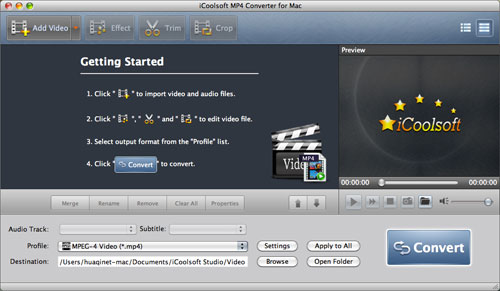Sie haben einige MP4-Videos auf Ihrem Mac-Computer, möchten diese MP4-Videos aber auf AVI-freundlichen Playern oder einigen Handys abspielen? In diesem Fall müssen Sie MP4 auf dem Mac-Computer mit Hilfe eines professionellen MP4 in AVI-Konverters wie Leawo Video Converter für Mac in AVI konvertieren.
Teil 1: MP4 in AVI mit Leawo Video Converter für Mac konvertieren
Leawo Video Converter für Mac ist ein professioneller Mac-Medienkonverter, der problemlos Videokonvertierungen von mehr als 180 Formaten auf dem Mac verarbeiten kann, einschließlich MP4, AVI, FLV, MKV, MOV, WMV, M4V, MTS, usw. Als professioneller Mac MP4 zu AVI Konverter kann Leawo Video Converter für Mac MP4 zu AVI unter Mac OS X 10.6 und höher, einschließlich 10.11 El Capitan, konvertieren.
Laden Sie Leawo Video Converter für Mac herunter und installieren Sie es auf Ihrem Computer. Folgen Sie den Anweisungen unten, um MP4 in AVI zu konvertieren.
Anleitung zur Konvertierung von MP4 in AVI auf dem Mac:Schritt 1: Quell MP4 Videodateien importieren

Klicken Sie unter dem Modul ” Konvertieren ” auf die Schaltfläche ” Video hinzufügen ” oder ziehen Sie MP4-Videodateien, die Sie auf Ihrem Mac vorbereitet haben, direkt in diesen Videokonverter.
Schritt 2: AVI als Ausgabeformat einstellen

Nachdem Sie die Quell-MP4-Dateien importiert haben, klicken Sie auf das Dropdown-Menü vor der großen grünen Schaltfläche ” Konvertieren ” und wählen Sie dann die Option ” Ändern “, um das Profilfenster für die Einstellung des Ausgabeformats aufzurufen. Um MP4 in AVI zu konvertieren, müssen Sie “AVI” als Ausgabeformat wählen.

Optional: Wenn Sie mit den Video- und Audioparametern des voreingestellten Ausgabeformats wie Videocodec, Bitrate, Seitenverhältnis, Qualität, Framerate, Audiocodec, Audioqualität, Audio-Bitrate, Sample-Rate und Kanal nicht zufrieden sind, können Sie die zurücksetzen. Nachdem Sie das Ausgabeformat festgelegt haben, öffnen Sie erneut das Dropdown-Menü und wählen Sie dann die Option “Bearbeiten”, um das Fenster Profileinstellungen aufzurufen. Im Fenster Profileinstellung können Sie die Parameter frei einstellen.
Schritt 3: Ausgabeverzeichnis festlegen

Wenn alle Formateinstellungen abgeschlossen sind, speichern Sie die Einstellungen und kehren Sie zur Hauptschnittstelle zurück. Klicken Sie auf die große grüne Schaltfläche “Konvertieren” auf der Hauptschnittstelle, um das Ausgabeverzeichnis in der Popup-Sidebar festzulegen. Sie können das Feld “Speichern unter” öffnen, um den gewünschten Ordner als Ausgabeverzeichnis zu durchsuchen.
Schritt 4: MP4 in AVI konvertieren

Beginnen Sie schließlich mit der Konvertierung von MP4 in AVI Mac, indem Sie auf die untere Schaltfläche “Konvertieren” in der Seitenleiste klicken.
Hinweis: Die Windows-Version dieses Videokonverters Leawo Video Converter hilft Windows 7/8/8/8.1/10/Vista/XP-Anwendern bei der einfachen Konvertierung von Video- und Audiodateien zwischen 180+ Formaten, natürlich auch MP4 in AVI.
Teil 2: MP4 in AVI mit iCoolsoft MP4 Converter für Mac konvertieren
Außerdem können Sie auch den iCoolsoft MP4 Converter für Mac vervielfältigen, um MP4 in AVI auf Mac zu konvertieren. Der iCoolsoft MP4 Converter für Mac könnte als MP4 in AVI Converter für Mac fungieren. Laden Sie iCoolsoft MP4 Converter für Mac herunter und installieren Sie es auf Ihrem Computer. Starten Sie die Konvertierung von MP4 in AVI auf Mac gemäß der folgenden Anleitung.
Schritt 1: Nachdem Sie die Hauptschnittstelle von iCoolsoft MP4 Converter für Mac aufgerufen haben, klicken Sie auf die Schaltfläche “Video hinzufügen”, um zu blättern und die MP4-Videodatei der Quelle für den Import in das Programm auszuwählen.
Schritt 2: Nach dem Import der MP4-Videodatei wählen Sie AVI als Ausgabeformat aus der Dropdown-Liste von “Profil”.
Schritt 3: Legen Sie ein Ausgabeverzeichnis fest, in dem sich die ausgegebenen AVI-Dateien im Zielfeld befinden.
Schritt 4: Klicken Sie unten rechts auf die blaue Schaltfläche ” Konvertieren “, um die Konvertierung von MP4 in AVI zu starten.
Teil 3: Vergleich zwischen Leawo Video Converter für Mac und iCoolsoft MP4 Converter für Mac
| Features | Leawo Video Converter für Mac | iCoolsoft MP4 Converter für Mac |
| Einfach zu bedienen |  |
 |
| Unterstützte Eingabedateiformate |
|
Video: TS, MTS, M2TS, MXF, TRP, TP, MP4, M4V, QT, MOV, MPG, MPEG, MPEG2, MPEG4, usw. |
| Unterstützte Ausgabedateiformate |
|
|
| Video- und Audioparameter wie Video Frame Rate, Encoder, Bitrate; Audio Sample Rate, Kanäle, Encoder, Bitrate anpassen |  |
 |
| Interner Videoplayer |  |
 |
| Interner Video-Editor | verfügbar, ermöglicht es Benutzern, die Videolänge zu kürzen, die Videogröße zu schneiden, Wasserzeichen hinzuzufügen und den Videoeffekt anzupassen. |  |
| 3D-Effekte zu 2D-Video hinzufügen |  |
|
| Audio aus Videodatei extrahieren |  |
 |
| Screenshot erstellen |  |
 |
| Untertitel und Audiospuren hinzufügen |  |
|
| Unterstütztes Betriebssystem | Mac OS X 10.6 oder höher (Mac OS X 10.11 El Capitan) | Mac OS X 10.6 oder höher (Mac OS X 10.10 Yosemite) |
| Mac-Version |  |
 |
| Preis | €29.95 | €35.00 |